Om du någonsin har bläddrat på en Mac och klickat på en mailto: -länk kan du ha upptäckt att det ofta brukar standard för Mail-appen. Om du vill använda Gmail (eller en annan e-posttjänst) behöver du göra några ändringar.

Det här innebär bara att e-post öppnas som standard i en annan e-postklient. Om du vill ha mailto: länkar för att öppna i Gmail på Safari eller Chrome eller någon annan webbläsare, gör det dock inte detta. Du måste faktiskt skära ut Mail helt och göra ändringar i webbläsaren själv.
I Chrome är det otroligt enkelt att öppna mailto: länkar i Gmail. Du kan helt enkelt öppna ett Gmail-fönster och klicka på de grå dubbla diamanterna bredvid bokmärkesstjärnan. Out dyker upp en dialogruta som frågar om du vill tillåta, neka eller ignorera. Om du väljer "tillåta" eller "neka", då är du inställd.
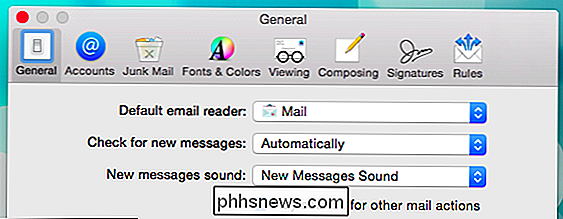
Om du senare tänker dig, till exempel om du inser att du vill öppna mailto: länkar i Gmail, kan du ändra det . Skriv "chrome: // settings / handlers" i platsfältet och välj (eller ta bort) gmail som din posthanterare.
Om du använder Firefox är det också enkelt. Öppna inställningarna ("Kommando +") och klicka på fliken "Program". Bläddra igenom "Innehållstyp" tills du hittar "mailto" och välj sedan din standard "Åtgärd" från den högra kolumnen.
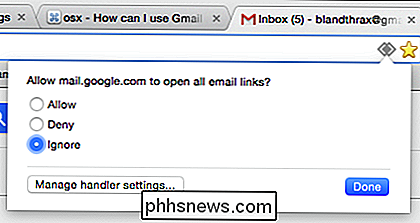
Okej, så är det tredje webbläsare, men hur är Apples egen Safari-webbläsare, vilket är en bra antal Mac-användare använder som standard?
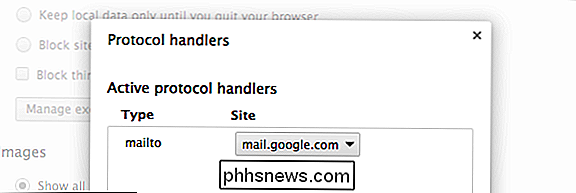
Safari har tyvärr inte ett enkelt sätt att ställa in programhanterare. Vi letade efter en enkel metod (nyckelord: enkelt) som en inställnings- eller konfigurationsfil, men det enda sättet att på ett tillförlitligt sätt göra det i Safari använder mailto-tillägget (det är också tillgängligt för Opera och Chrome).
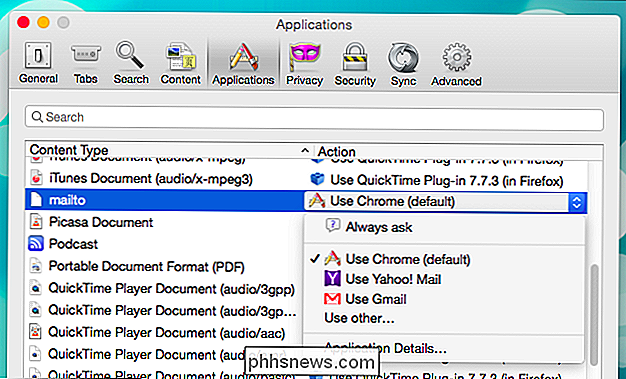
Mailto extension fungerar för mer än bara Gmail. När du har laddat ner tillägget och installerat det öppnas en konfigurationsskärm. Välj din posttjänst och starta om Safari.
Nu när du klickar på mailto: länkar ska din e-posttjänst öppnas i en komprimeringsflik. Observera om din e-post inte är representerad i den här listan. Du kan klicka på "Anpassad URL" längst ner och lägga till den. Du bör göra en webbsökning eller konsultera din eposts kunskapsbas för vad den webbadressen skulle vara.
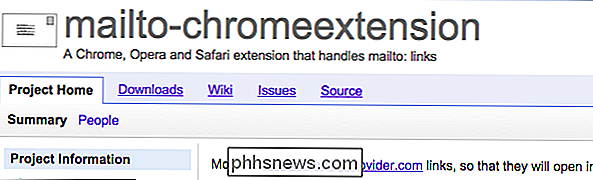
Om du ändrar dig eller e-posttjänsten vill du öppna Safaris inställningar och klicka på fliken "Extensions" och sedan avinstallera för att ta bort förlängningen eller "Alternativ" för att öppna konfigurationssidan igen.
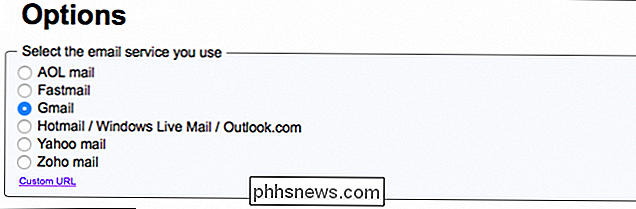
Det är bara det som ställer in Gmail som ditt standardmeddelande på OS X, och förhoppningsvis kan du använda dessa metoder för att ändra din e-posthanterare oberoende av tjänsten. Om du har en fråga eller kommentar att lägga till, uppmanar vi dig att lägga till dina tankar till vårt diskussionsforum.

Så här loggar du ut i Windows 8 och 10
Det kan verka rudimentärt, men om du är ny på Windows-eller bara uppgradering från Windows 7-det enkla alternativet att logga ut från din kontot är lite dolt i Windows 8 och 10. Och även vi kan vara förvirrade ibland, speciellt när Microsoft bestämmer sig för att gömma gemensamma funktioner borta på nya platser.

Så här inaktiverar du sökresultat för utvecklaren i strålkastare på en Mac
Sökning i sökarljus på Mac OS X visar resultat från kategorin "Utvecklare" om du någonsin har installerat Xcode på din Mac. Om du fortfarande har Xcode installerat, är det enkelt att avmarkera det här. Men om du har avinstallerat Xcode fortsätter Spotlight bara att visa Utvecklarens sökresultat, utan att det går att stänga av dem.



